2 Hệ điều hành khác nhau thế làm sao để
chia sẻ file từ Windows sang MAC OS thông qua mạng nội bộ? Nếu bạn đang thắc mắc thì những nội dung sau sẽ hướng dẫn bạn.
CÁCH CHIA SẺ FILE TỪ WINDOWS SANG MAC OS THÔNG QUA MẠNG NỘI BỘ DỄ DÀNG
Ưu điểm của cách chia sẻ file từ Windows sang MAC OS
thông qua mạng nội bộ chính là có thể giúp bạn truyền dữ liệu từ máy này sang máy khác mà không cần phải sử dụng các thiết bị ngoại vi như ổ cứng, thẻ nhớ, USB,…
Sau đây là các bước thực hiện
Bước 1: Đầu tiên trên máy tính Windows bạn cần phải cài đặt ứng dụng Windows Migration Assistant bằng cách tải file cài đặt
tại đây.
Sau khi tải thành công bạn cần mở file cài đặt lên như hình => Chọn vào Next để tiếp tục.
Tiếp theo hãy chọn I Accept => Chọn Install => Hoàn tất, máy tính sẽ thông báo yêu cầu quyền Admin => Sau đó chọn Yes.
Đây là hình ảnh cho thấy chương trình bắt đầu quá trình cài đặt.
Chọn vào finish để hoàn tất quá trình cài đặt.
Bước 2: Quá trình cài đặt thành công bạn hãy tìm và mở ứng dụng lên => Sau đó chọn Continue => Hoàn tất thiết lập Migration Assistant sẽ bắt đầu khởi chạy và tìm kiếm.
Bước 3: Chuyển qua máy MAC bạn hãy thực hiện các thao tác sau:
Bạn vào Finder.
Sau đó hãy chọn Applications => Chọn Utilities.
Tiếp theo hãy chọn mở ứng dụng Migration Assistant.
Tiếp theo chọn Continue.
Tại đây hãy nhập tài khoản gồm Name và Password => Chọn OK.
Chọn From a Windows PC.
Máy sẽ bắt đầu quá trình tìm kiếm.
Migration Assistan sẽ thực hiện tìm kiếm và hiển thị thông báo trên máy tính hoạt động hệ điều hành Windows có cùng kết nối mạng với máy tính MAC của bạn => Tiếp theo cần chọn máy tính cần kết nối và đợi cho đến khi 6 số hiển thị trên MAC hiển thị trên máy tính Windows.
Sau đó hãy chọn Continue khi bạn nhìn thấy mã code trên hai máy MAC và Windows giống nhau.
Máy tính MAC sẽ bắt đầu quá trình quét driver trên máy tính hoạt động hệ điều hành Windows của bạn => Máy MAC sẽ hiển thị một bảng danh sách các mục có thể chuyển => Sau khi quá trình quét kết thúc bạn có thể chọn dữ liệu mà mình muốn chuyển => Sau đó hãy chọn Continue.


.jpg)
.jpg)
.jpg)
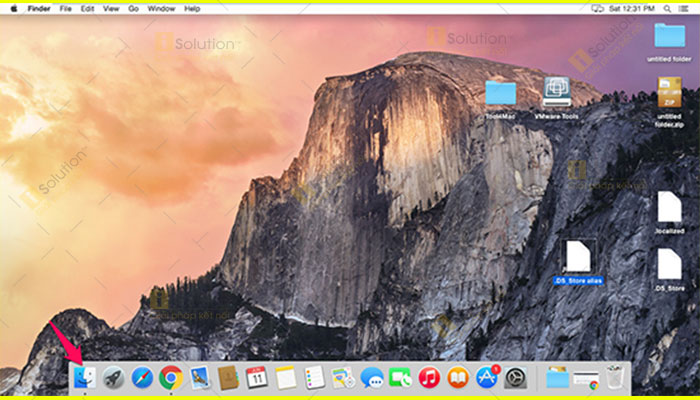
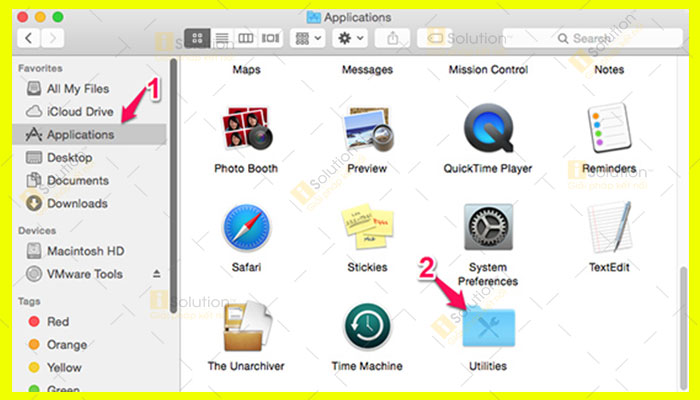
.jpg)
.jpg)
.jpg)
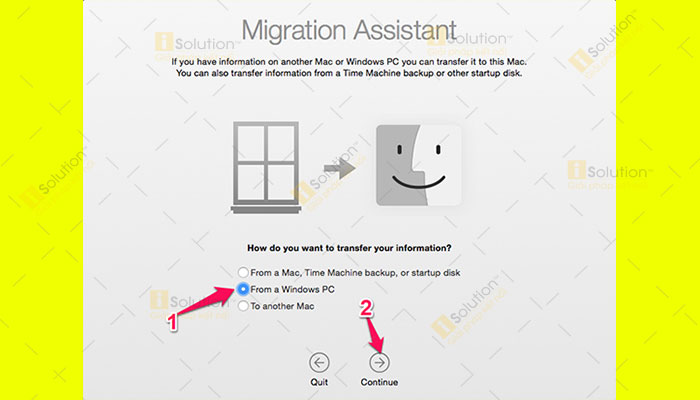

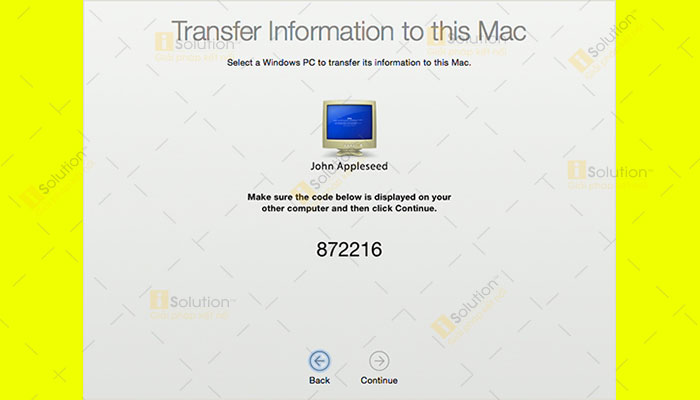
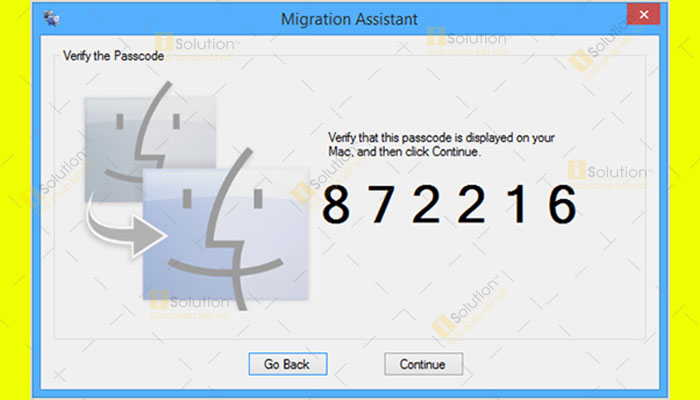
.jpg)